
Tartalom
Függetlenül attól, hogy a Tablet evolúció melyikben van, egyes felhasználók még csak nem is gondolnak Tabletre, hacsak nem rendelkeznek billentyűzettel. A Microsoft felismerte, hogy a fogyasztói bizonytalanság a billentyűzet használatával fejlesztette ki és bocsátotta ki a multi-touch táblákat. Nos, nem helyes mondani, hogy „benne van”, mert a billentyűzetek opcionálisak és költségesek. Ennek ellenére a Microsoft Tablet felületének egyik megkülönböztető jellemzője a levehető billentyűzetfedél. Két fajtája van: a típusfedél és az érintőfedél. Tekintettel arra, hogy a Microsoft Stores vagy más kiskereskedők jelenleg nem kapnak szállítási modellt a szállítási késedelem nélkül, a Microsoft helyesen kitalálta. A Microsoft online rendelési rendszere most azt mondja, hogy a Type Cover hajók december 15-ig.

Jó szerencsés Érintés vagy típusborítás hamarosan
A Surface 2 és a Surface Pro 2 tabletták kiadása a múlt hónapban a Microsoft új, a Touch és Type Covers kiadásokat is kiadott, az úgynevezett Touch 2 fedelet és a 2. típusfedelet. egy érintőburkolat 2 és előnyben részesíti azt a modellt, amely megpróbálta megérinteni mind az érintő, mind a típus fedelet az eredeti felületen. Ezek a billentyűzetek nemcsak a 2. felülethez csatlakoznak mágnesekkel és a híres „kattintással”, hanem a védőburkolatot is biztosítják a képernyőre, amikor zárt helyzetbe hajtják őket. A mérnöki tervezés, amely a borítások tervezésébe került, elég jó. A legnyilvánvalóbb újdonság az, hogy ezek az új burkolatok már háttérvilágítású billentyűzettel rendelkeznek. Ezek a billentyűzetek azonban több érzékelőt is tartalmaznak, mint az előző modellek. Ezekkel az extra érzékelőkkel a Trackpad vagy az érintőtábla javított gesztusképessége érhető el, ahogy azt a Microsoft hívja.
Új gesztusok
Ha inkább egy billentyűzetet szeretne használni, akkor elérheti a Charms menüt és a futó alkalmazások listáját, anélkül, hogy el kellene érnie és érintse meg a képernyőt. A két menük megjelenítéséhez egyszerűen az érintőpadon balra vagy jobbra mozoghat.
Bizonyos funkciókhoz az érintőtáblán is használhat ujjcsapokat.
- A bal egérgombbal érintse meg az ujját egyszer az érintőpadon.
- A jobb egérgombbal a érintőpadon bárhol megérintheti két ujját.
- Egy bal egérgombbal és húzással érintse meg az ujját, majd érintse meg és tartsa lenyomva az ugyanazt az ujját, miközben másik ujját csúsztatja az érintőpadon.
- Ha két ujjal görgethet vízszintesen vagy függőlegesen az érintőpadon.
- A parancssor bármely alkalmazásban történő megjelenítéséhez érintse meg a két ujját az érintőpadon.
A műveleteket a bal és jobb gombok segítségével érheti el közvetlenül az érintőpad alatt. Ezek közül a gesztusok és funkciók közül sokan már rendelkezésre állnak a trackpad-okban egy ideje.
Funkció gombváltozások
A felszíni burkolatok második kiadásánál (ne feledje, hogy nem csak billentyűzetek) van néhány új és eltérő funkciója a Funkciógombokkal.
Az eredeti felületen az F1 és az F2 megduplázódott a hangerőszabályozóként a média hallgatásához. A felszíni 2 érintőfedélen az F1 gomb most lecsökkenti a billentyűzet háttérvilágítását, és az F2 ennek megfelelően növeli a fényerőt. Ugyanez igaz a 2-es felületre.

F1 és F2 most vezérli a billentyűzet háttérvilágítását
Az űrsáv jobb oldalán egy Fn gomb található, amely lehetővé teszi a szokásos funkciógombok (F1-F12) vagy a Microsoft által ezekbe a gombokba programozott megfelelő beállítások közötti váltást.
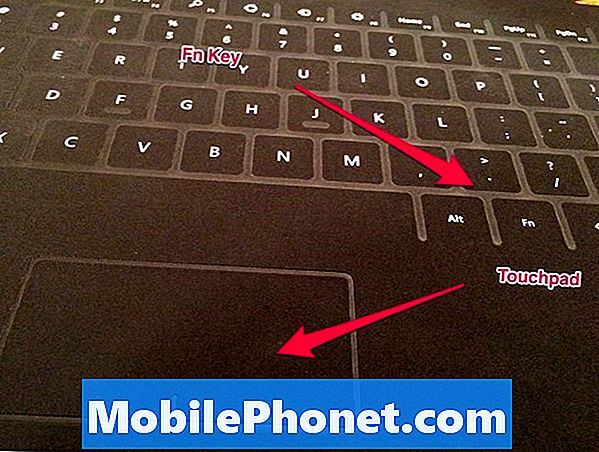
Az érintőpad és az Fn kulcs
Ez akkor hasznos, ha a Funkciógombok nagy felhasználója. Az Fn gomb és a Caps lock gomb megnyomásával a funkciógombokat a szokásos üzemmódba zárhatja. Zárolt üzemmódban az Fn gomb és a Funkciógomb megnyomásával a kívánt művelettel még mindig elérheti az előre programozott funkciókat. (Példa: Az Fn + F5 a zárolás módban a Charms menüt jeleníti meg.)
Ezen kívül, ha zárolási módban van, az Fn és a PgUp vagy a felfelé mutató nyíl megnyomásával lapozhat fel egy oldalra, vagy nyomja meg az Fn és a PgDn vagy a Down nyilat az oldal görgetéséhez.
Prediktív szövegbevitel
A felület 2 fedezi a felületi táblákkal együtt a szavakra vonatkozó javaslatokat is, amelyek lehetővé teszik, hogy a szóközt elérje a kijelölt opció beillesztéséhez, ha megjelenik.

Prediktív szöveg a felületen 2
A legtöbb ember ezt a prediktív szövegbevitelt hívja. A prediktív szövegfunkció be- vagy kikapcsolható a beállításokban.
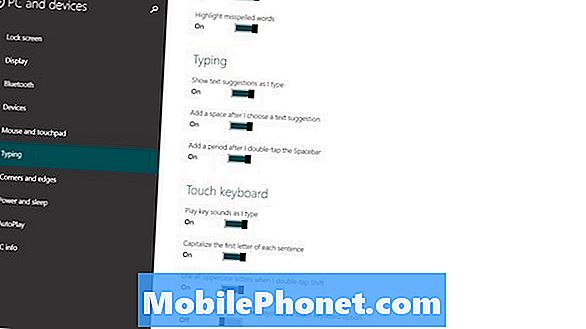
A felület 2 billentyűzet beállításai
A fenti beállítások a Charms Menu / Settings / PC-beállítások módosítása / PC-eszközök / Gépelés menüpontban érhetők el. Ne tévesszen meg, ha egyszer a Charms / Settings menüben navigál, és a Billentyűzet opcióként jelenik meg.

Billentyűzetválasztási beállítások
Ez csak azt teszi lehetővé, hogy kiválassza az angol billentyűzetet vagy az érintőképernyős billentyűzetet és a kézírás panelet. Ha olyan Típust vagy Érintőfedelet használ, amelyik az angol billentyűzetet választja.
A szóköz beírásához kétszer is megérintheti a szóközt, hogy megadjon egy időszakot a mondat megírásakor.
Nincs előrejelző szöveg az asztalon
Ta prediktív szövegbevitel felett csak a dolgok Metro oldalán működik, és nem működik a Microsoft Office vagy a OneNote az asztalon.
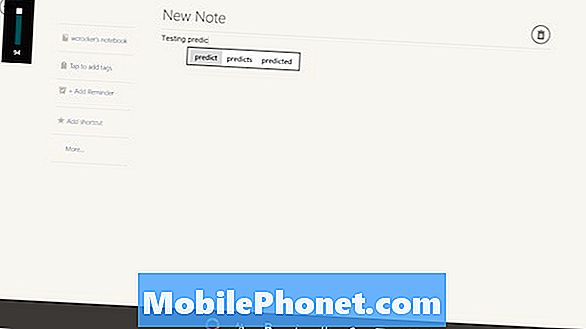
A prediktív szöveg más Metro-alkalmazásokban működik
Az általam bemutatott példák a OneNote és az Evernote metró verziójában találhatók. Azt hiszem, sokan azt feltételezik, hogy a 2-es felületet vásárló fogyasztók az Office 2013 ingyenes alkalmazáscsomagja miatt a legtöbb munkájukat az asztali oldalon fogják elvégezni. Ez volt a piac, és ez a billentyűzet egyik nagy oka. Úgy tűnik, hogy ez a funkció nem szerepel az asztali alkalmazásokhoz való hozzáféréshez. Talán ez különbözik a Surface Pro 2-nél, de ez a 2-es felületen van.


